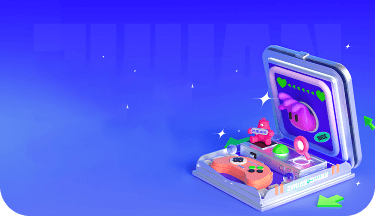视频转为gif介绍
1.打开视频转换器把需要制作成gif动态图的mp4视频格式添加到软件中,添加时可以点击添加文件按钮也可以用拖拽的方式直接把mp4格式的视频添加到软件。 2.点击“输出路径”按钮设置视频转gif后存储到电脑的路径。设置时可以在输出路径的输入框中直接写入路径,也可以点击右侧的更改路径按钮选择存储路径。 3.点击截取新片段按钮针对要转换为gif动态图的片段进行截取。截取时要设置好开始时间和结束时间以及等比缩放等各项参数。 4.点击转换GIF按钮把添加到软件的mp4根据参数转换成gif动态图。稍等片刻待出现的转换进度条到达100%就表示格式已经转换好了。 5.格式转换完成后点击覆盖在转换GIF按钮上的打开按钮或直接在之前预设的输出路径就可以找到转换后的gif动态图了。

动图案例

唯美动态配图
视频转gif后添加文字
实用性: ♥♥♥♥
制作工具:视频转GIF,gif编辑
制作难度:★★
制作时间:1分23秒

动图案例

雨水节气动态配图
使用【视频转GIF】与【GIF编辑】工具制作
实用性: ♥♥♥♥
制作工具:视频转GIF,gif编辑
制作难度:★★
制作时间:两分钟
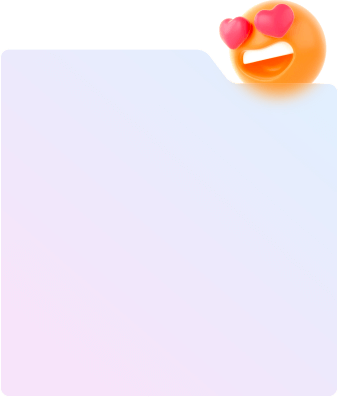
使用感受
-
用这个工具制作gif其实很简单
-
无需下载任何软件,在线即可操作完成,非常适合我。
-
我在想,这个工具这样怎么赚钱呢,都是免费的,搞不懂,不过挺好用的。
-
这款gif工具非常适合新手操作哦!
-
小白轻松上手毫无压力,效率快了很多
更多工具

视频转GIF
1分钟转GIF

图片合成GIF
50张图片合成

GIF编辑/制作
加字、加贴图

GIF抠图
AI自动去背景

GIF压缩
20M内一键压缩

更多工具
等你发现